SportStreamSearch (09.15.25)
Ce este SportStreamSearch?SportStreamSearch este una dintre acele extensii gratuite de browser care par plăcute ochiului, doar pentru a vă înșela după ce faceți clic și urmăriți. Deși se pretinde a fi un guru al sportului care oferă mai convenabil cele mai recente știri legate de sport, se pare că este doar un fals găzduit cu trăsături de deturnare a browserului. Această extensie înșelătoare Google Chrome își propune să schimbe rezultatele căutării pe web, redirecționând utilizatorii către site-urile sponsorizate pentru câștigul lor financiar. Programul este conceput pentru a modifica configurațiile Chrome la sportstream-search.com.
Este frecvent în rândul utilizatorilor de internet să descarce anumite programe, cum ar fi SportStreamSearch, fără să știe. Acest lucru se datorează lipsei măsurilor de protecție aplicate de indivizi atunci când navighează pe internet. Programe precum SportStreamSearch sunt clasificate ca PUP / PUA (Program sau aplicație potențial nedorită). Programele sunt prezentate ca autentice în majoritatea cazurilor doar pentru a se comporta greșit odată instalate. Prin urmare, vă sfătuim să efectuați mai întâi o analiză detaliată a unui anumit program dacă nu sunteți familiarizați cu un anumit program înainte de a-l descărca sau instala.
Ce face SportStreamSearch?Când este instalat pe sistemul dvs., acesta preia browserul dvs. implicit plasând URL-ul sportstream-search.com ca motor de căutare implicit, pagina de pornire, precum și noua filă pentru a se asigura că utilizatorii aterizează pe el de fiecare dată când își deschid browserul sau filă sau efectuați interogări de căutare. Pentru a înrăutăți lucrurile, sportstream-search.com nu este un motor de căutare legitim, deoarece nu generează rezultate independente pentru intrările de căutare. Afișează doar rezultatele generate de Yahoo. Deci, în loc să ofere rezultatele sale unice, redirecționează în mod inconștient utilizatorii către search.yahoo.com.
Iată alte lucruri pe care le face SportStreamSearch:
- SportStreamSearch îi determină pe utilizatori să creadă că este un motor de căutare care oferă știri reale sau informații inițial imgd.
- Orice intrare de căutare este redirecționată către un motor de căutare Yahoo.
- Nimic despre SportStreamSearch nu este ceea ce ar trebui să fie un motor de căutare, programul funcționează doar ca un intermediar între surfer și motorul de căutare Yahoo.
- SportStreamSearch este clasificat ca PUP și ar trebui să scapi complet de el.
Merită menționat faptul că natura piratelor browserului este de a păstra setările blocate astfel încât utilizatorul să nu poată schimbă-le. Adică, dacă doriți să opriți ca sportstream-search.com să nu fie motorul dvs. de căutare implicit, trebuie mai întâi să scăpați de pirateria browserului SportStreamSearch. În plus, unul dintre principalele motive pentru care nu ar trebui să păstrați aplicații precum SportStreamSearch în sistemul dvs. se datorează încălcărilor de securitate pe care le impun. Deturnatorii de browsere tind să țină evidența activităților dvs. online, să colecteze date referitoare la comportamentul dvs. online, precum și să capteze informații sensibile, inclusiv detalii bancare, parole etc. ca criminali cibernetici.
Un astfel de comportament poate provoca daune utilizatorului, deoarece acesta se poate confrunta cu probleme legate de confidențialitatea online, își poate pierde finanțele sau chiar poate fi furată identitatea. Astfel, vă sfătuim să luați măsuri imediate în momentul în care vă dați seama că browserul dvs. a fost deturnat pentru a evita pierderea oricăror date sensibile. Păstrați-vă în siguranță online și aflați mai multe despre pirate de browser.
Cum ați obținut SportStreamSearch?Adesea, utilizatorii de computere ajung să aibă un pirat de browser pentru că fie sunt înșelați, crezând că va face așa cum este publicat. Uneori, doar îl instalează fără să știe. Acesta din urmă este comun utilizatorilor cărora le place să descarce actualizări de software sau să programeze fișiere executabile de pe site-uri de distribuție de software care nu sunt de încredere. Aceste site-uri tind să grupeze programe rău intenționate împreună cu cele legitime, înșelând utilizatorul să le instaleze simultan. Ca măsură de protecție, utilizatorii pot alege să refuze instalarea pachetelor de aplicații. Pentru a face acest lucru, trebuie să selecteze procese de instalare personalizate sau avansate. Cu toate acestea, majoritatea utilizatorilor preferă procesul Express sau de instalare automată, deoarece nu necesită mult aport uman. Cu toate acestea, instalarea Express este concepută pentru a instala totul, inclusiv programele incluse, astfel ajungând la programe malware ca SportStreamSearch.
Cum se elimină SportStreamSearchDeși poate părea imposibil să scapi de pirata browserului sportstream-search.com, ți-am revenit. Pentru început, trebuie să investiți într-un instrument de securitate anti-malware fiabil și de încredere. Acest lucru vă va ajuta să scăpați nu numai de suprafața problemei, ci și de cauza principală. Iată cum puteți elimina definitiv SportStreamSearch de pe computer.
Instrucțiuni de eliminare SportStreamSearchCum se elimină SportStreamSearch de pe Google ChromePentru a elimina complet SportStreamSearch de pe computer, trebuie să inversați toate modificările de pe Google Chrome, dezinstalați programele suspecte extensii, pluginuri și programe de completare care au fost adăugate fără permisiunea dvs.
Urmați instrucțiunile de mai jos pentru a elimina SportStreamSearch din Google Chrome:
1. Ștergeți pluginurile rău intenționate. Lansați aplicația Google Chrome, apoi faceți clic pe pictograma meniu din colțul din dreapta sus. Alege Mai multe instrumente & gt; Extensii. Căutați SportStreamSearch și alte extensii rău intenționate. Evidențiați aceste extensii pe care doriți să le dezinstalați, apoi faceți clic pe Eliminați pentru a le șterge. 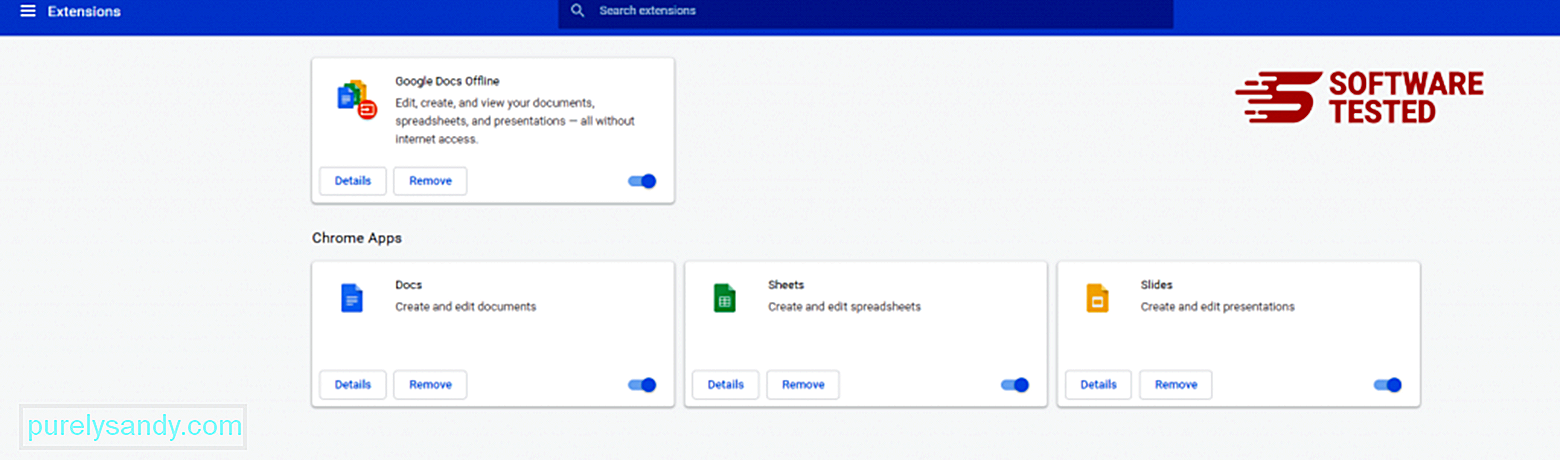
Faceți clic pe pictograma meniului Chrome și selectați Setări . Faceți clic pe La pornire , apoi bifați Deschideți o anumită pagină sau un set de pagini . Puteți configura o pagină nouă sau puteți utiliza paginile existente ca pagină de pornire. 
Reveniți la pictograma meniului Google Chrome și alegeți Setări & gt; Motor de căutare , apoi faceți clic pe Gestionați motoarele de căutare . Veți vedea o listă a motoarelor de căutare implicite care sunt disponibile pentru Chrome. Ștergeți orice motor de căutare despre care credeți că este suspect. Faceți clic pe meniul cu trei puncte de lângă motorul de căutare și faceți clic pe Eliminați din listă. 
Faceți clic pe pictograma meniului din partea dreaptă sus a browserului și alegeți Setări . Derulați în jos până la partea de jos a paginii, apoi faceți clic pe Restabiliți setările la valorile implicite originale sub Resetați și curățați. Faceți clic pe butonul Resetare setări pentru a confirma acțiunea. 
Acest pas va reseta pagina de pornire, fila nouă, motoarele de căutare, filele fixate și extensiile. Cu toate acestea, marcajele, istoricul browserului și parolele salvate vor fi salvate.
Cum se șterge SportStreamSearch din Mozilla FirefoxLa fel ca alte browsere, malware încearcă să schimbe setările Mozilla Firefox. Trebuie să anulați aceste modificări pentru a elimina toate urmele SportStreamSearch. Urmați pașii de mai jos pentru a șterge complet SportStreamSearch din Firefox:
1. Dezinstalați extensiile periculoase sau necunoscute.Verificați Firefox pentru orice extensii necunoscute pe care nu vă amintiți să le instalați. Există mari șanse ca aceste extensii să fie instalate de malware. Pentru aceasta, lansați Mozilla Firefox, faceți clic pe pictograma meniului din colțul din dreapta sus, apoi selectați Suplimente & gt; Extensii .
În fereastra Extensii, alegeți SportStreamSearch și alte pluginuri suspecte. Faceți clic pe meniul cu trei puncte de lângă extensie, apoi alegeți Eliminați pentru a șterge aceste extensii. 

Faceți clic pe meniul Firefox din colțul din dreapta sus al browserului, apoi alegeți Opțiuni & gt; General. Ștergeți pagina de pornire rău intenționată și introduceți adresa URL preferată. Sau puteți face clic pe Restaurare pentru a trece la pagina de pornire implicită. Faceți clic pe OK pentru a salva noile setări.
3. Resetați Mozilla Firefox. Accesați meniul Firefox, apoi faceți clic pe semnul întrebării (Ajutor). Alegeți Informații de depanare. Apăsați butonul Reîmprospătați Firefox pentru a oferi browserului un nou început. 
După ce ați parcurs pașii de mai sus, SportStreamSearch va dispărea complet de browserul Mozilla Firefox.
Cum să scăpați de SportStreamSearch de pe Internet ExplorerPentru a vă asigura că programele malware piratat browserul dvs. a dispărut complet și că toate modificările neautorizate sunt anulate pe Internet Explorer, urmați pașii de mai jos:
1. Scăpați de suplimentele periculoase. Când malware-ul vă deturnează browserul, unul dintre semnele evidente este atunci când vedeți programe de completare sau bare de instrumente care apar brusc pe Internet Explorer fără știrea dvs. Pentru a dezinstala aceste programe de completare, lansați Internet Explorer , faceți clic pe pictograma roată din colțul din dreapta sus al browserului pentru a deschide meniul, apoi alegeți Gestionați programele de completare. 
Când vedeți fereastra Manage Add-ons, căutați (numele malware-ului) și alte plugin-uri / suplimente suspecte. Puteți dezactiva aceste pluginuri / suplimente făcând clic pe Dezactivare . 
Dacă aveți brusc o altă pagină de pornire sau motorul dvs. de căutare implicit a fost modificat, îl puteți schimba din nou prin setările Internet Explorer. Pentru aceasta, faceți clic pe pictograma roată din colțul din dreapta sus al browserului, apoi alegeți Opțiuni Internet . 
Sub fila General ștergeți adresa URL a paginii de pornire și introduceți pagina de pornire preferată. Faceți clic pe Aplicați pentru a salva noile setări. 
Din meniul Internet Explorer (pictograma roată în partea de sus), alegeți Opțiuni Internet . Faceți clic pe fila Avansat , apoi selectați Resetați . 
În fereastra Reset, bifați Ștergeți setările personale și faceți clic din nou pe butonul Reset pentru a confirma acțiunea.
Cum să Dezinstalați SportStreamSearch pe Microsoft EdgeDacă bănuiți că computerul dvs. a fost infectat de malware și credeți că browserul dvs. Microsoft Edge a fost afectat, cel mai bun lucru de făcut este să vă resetați browserul. sunt două modalități de a reseta setările Microsoft Edge pentru a elimina complet toate urmele de malware de pe computer. Consultați instrucțiunile de mai jos pentru mai multe informații.
Metoda 1: resetarea prin setările Edge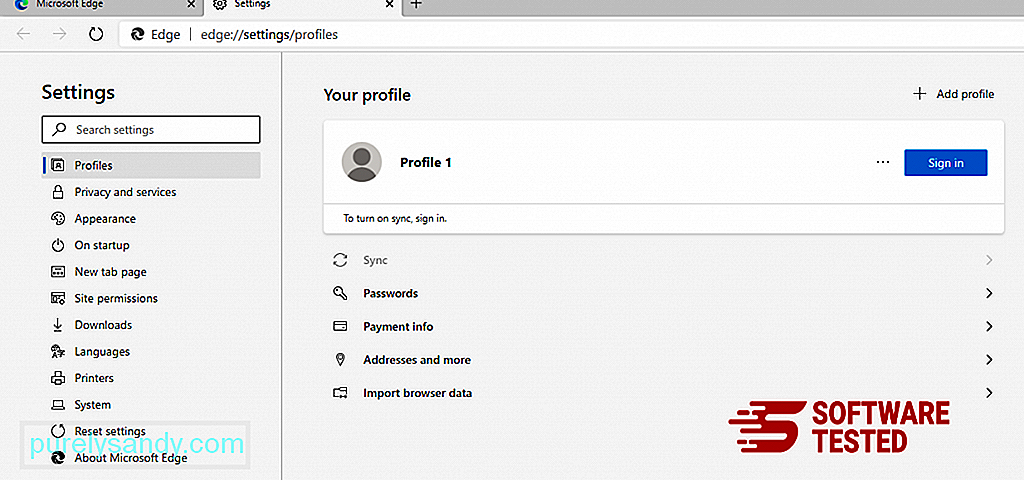
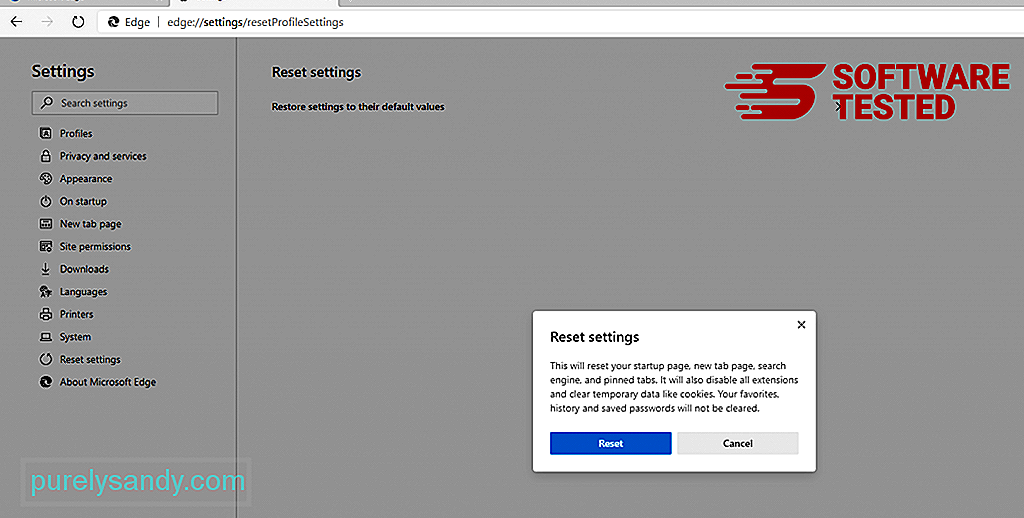
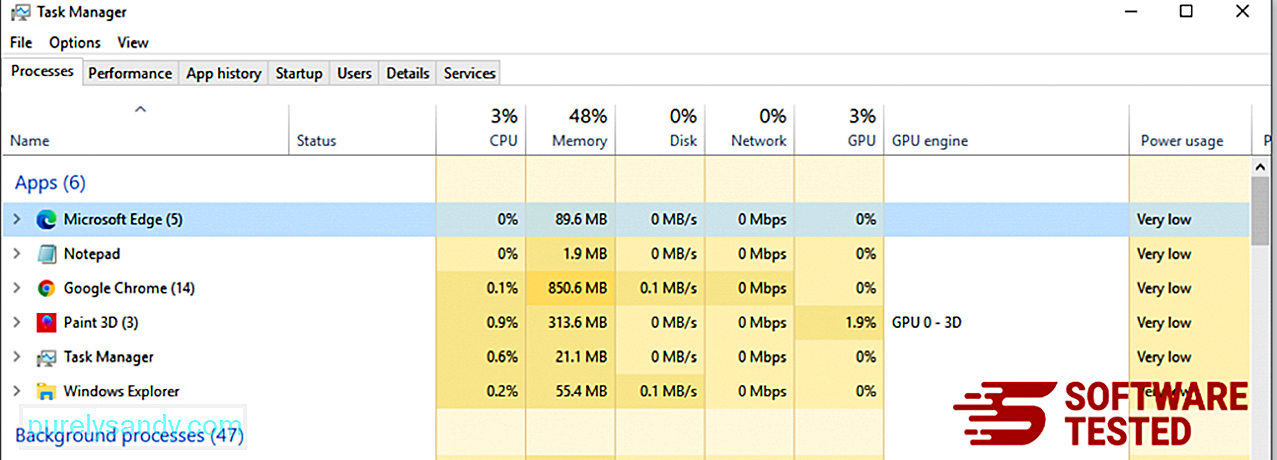
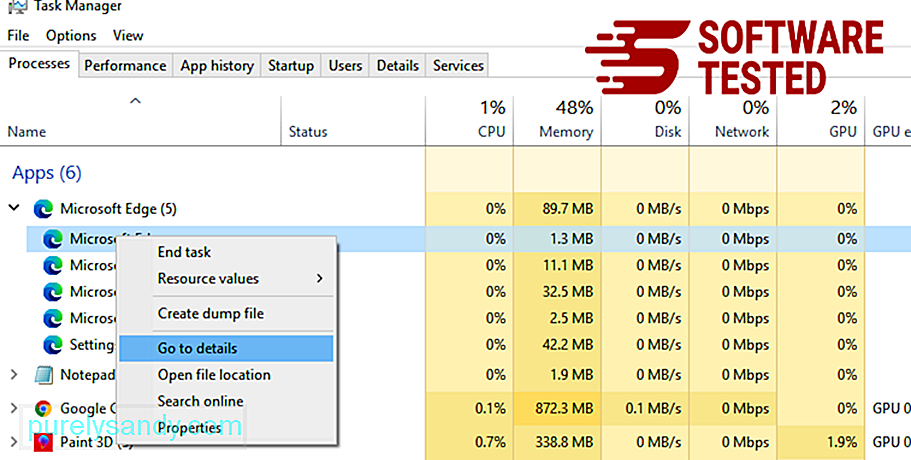
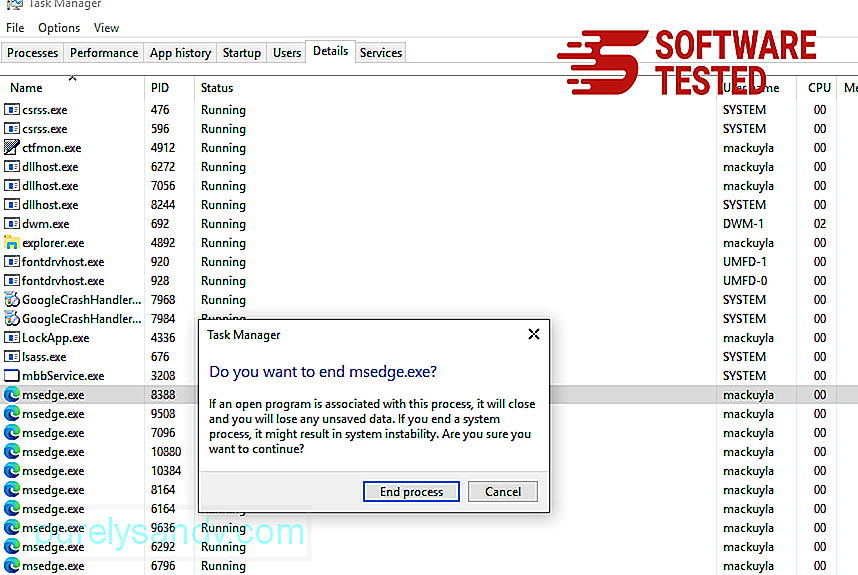
Alt mod pentru a reseta Microsoft Edge se utilizează comenzi. Aceasta este o metodă avansată care este extrem de utilă dacă aplicația dvs. Microsoft Edge continuă să se blocheze sau nu se deschide deloc. Asigurați-vă că faceți o copie de siguranță a datelor importante înainte de a utiliza această metodă.
Iată pașii pentru a face acest lucru:
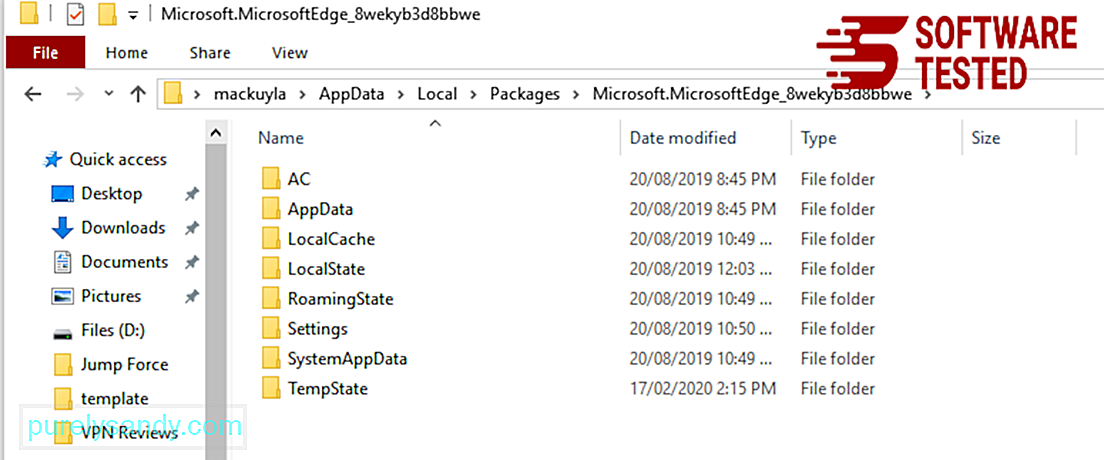
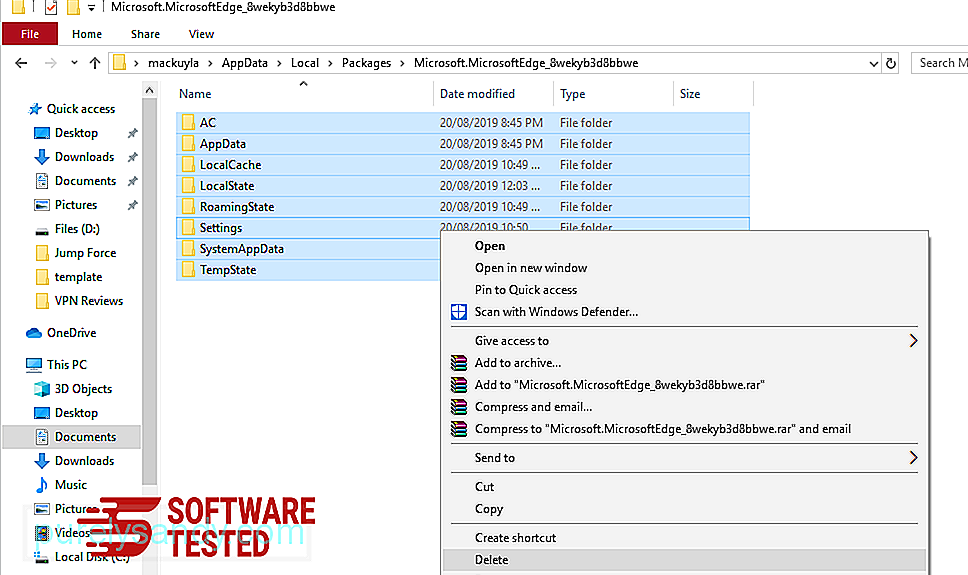
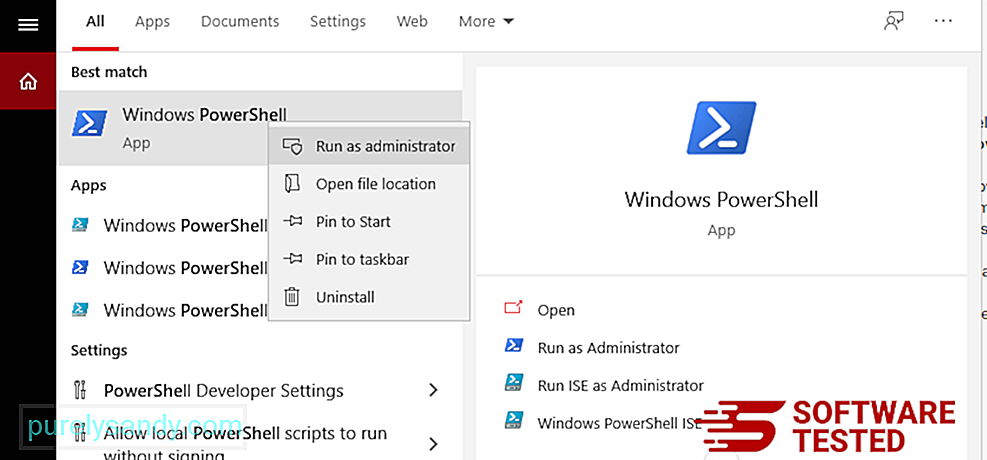
Get-AppXPackage -AllUsers -Name Microsoft.MicrosoftEdge | Foreach {Add-AppxPackage -DisableDevelopmentMode -Register $ ($ _. InstallLocation) \ AppXManifest.xml -Verbose} 
Browserul computerului este una dintre principalele ținte ale programelor malware - schimbarea setărilor, adăugarea de extensii noi și schimbarea motorului de căutare implicit. Deci, dacă bănuiți că Safari este infectat cu SportStreamSearch, aceștia sunt pașii pe care îi puteți lua:
1. Ștergeți extensiile suspecte Lansați browserul web Safari și faceți clic pe Safari din meniul de sus. Faceți clic pe Preferințe din meniul derulant. 
Faceți clic pe fila Extensii din partea de sus, apoi vizualizați lista extensiilor instalate în prezent în meniul din stânga. Căutați SportStreamSearch sau alte extensii pe care nu vă amintiți să le instalați. Faceți clic pe butonul Dezinstalați pentru a elimina extensia. Faceți acest lucru pentru toate extensiile suspectate de rău intenționat.
2. Reveniți la modificările aduse paginii dvs. de pornireDeschideți Safari, apoi faceți clic pe Safari & gt; Preferințe. Faceți clic pe General . Consultați câmpul Acasă și vedeți dacă acesta a fost modificat. Dacă pagina dvs. de pornire a fost modificată de SportStreamSearch, ștergeți adresa URL și introduceți pagina de pornire pe care doriți să o utilizați. Asigurați-vă că includeți http: // înainte de adresa paginii web.
3. Resetați Safari33762
Deschideți aplicația Safari și faceți clic pe Safari din meniul din stânga sus al ecranului. Faceți clic pe Resetați Safari. Se va deschide o fereastră de dialog în care puteți alege ce elemente doriți să resetați. Apoi, faceți clic pe butonul Resetați pentru a finaliza acțiunea.
Video YouTube.: SportStreamSearch
09, 2025

